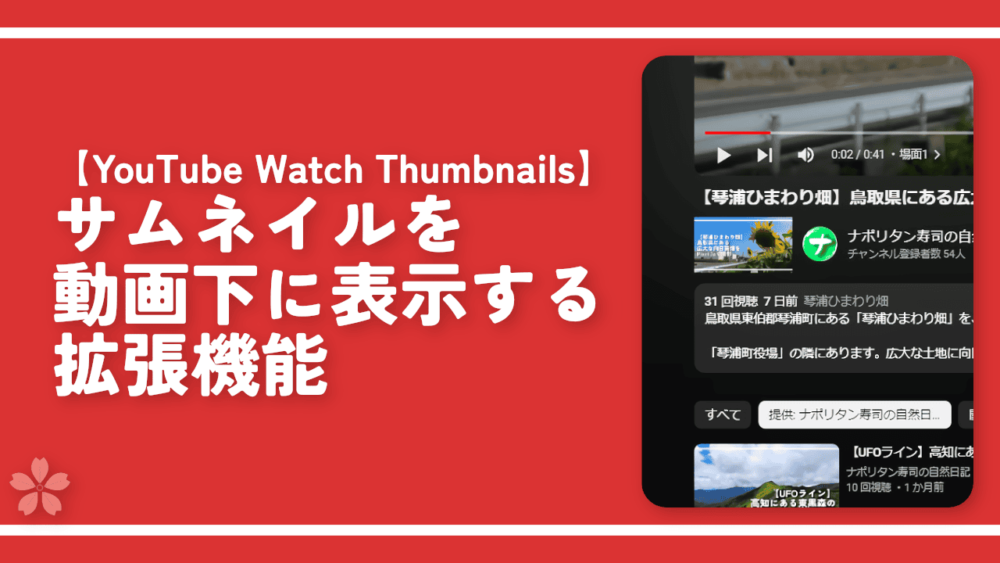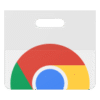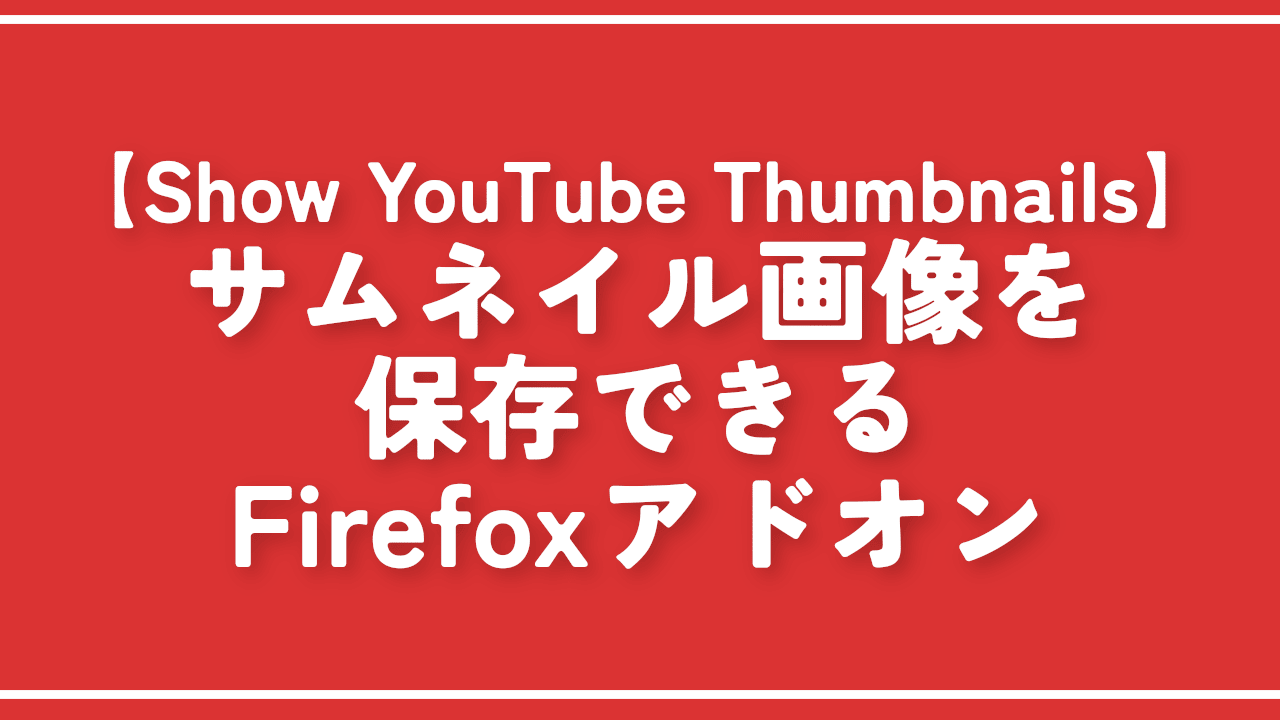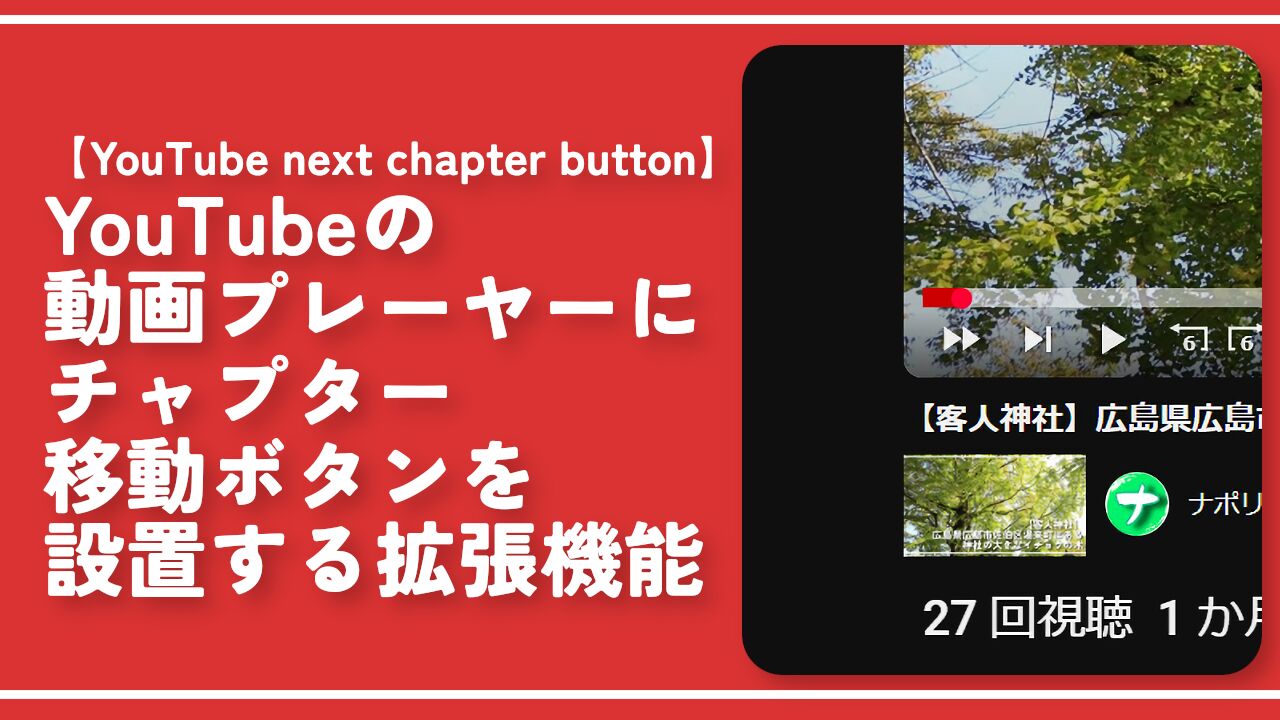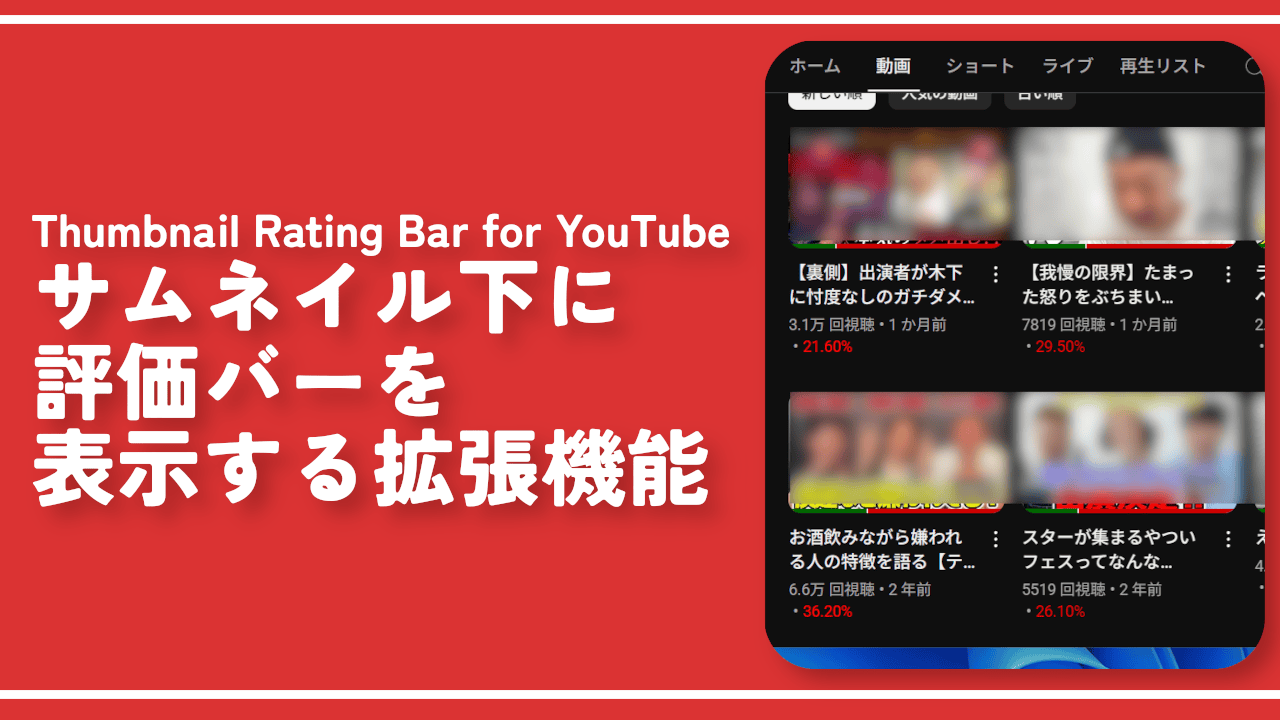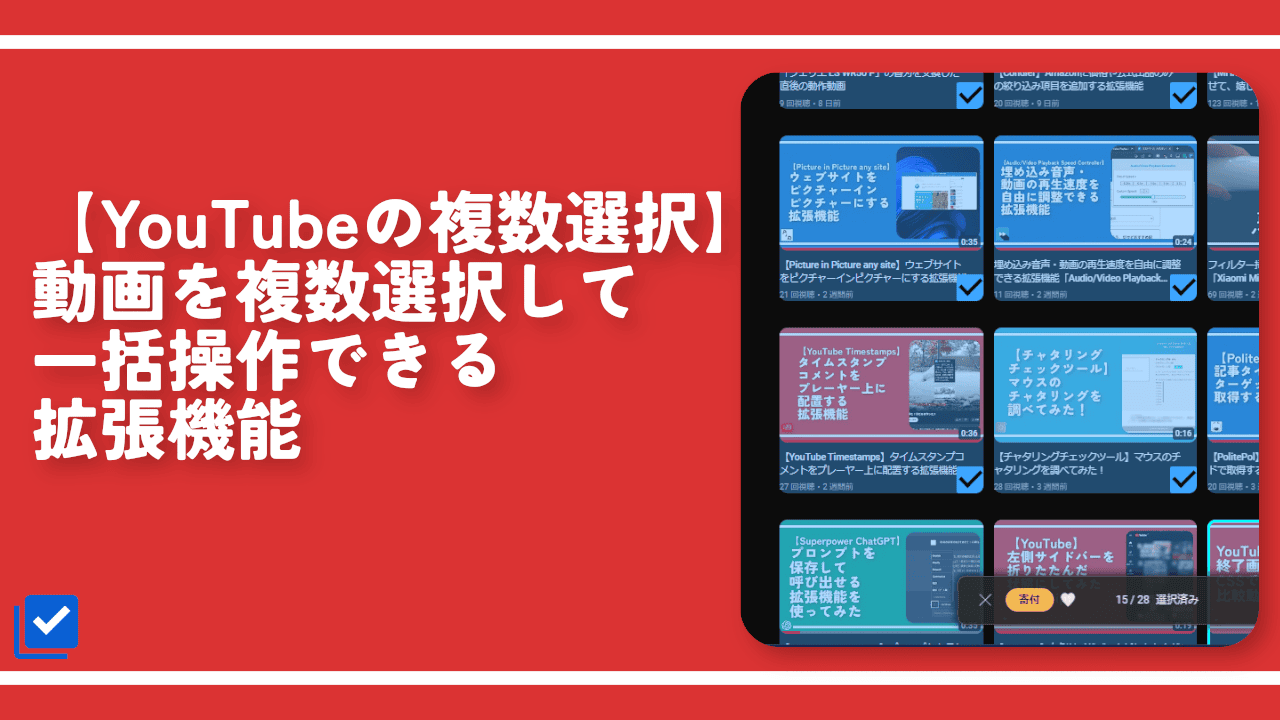【YouTube Watch Thumbnails】サムネイルを動画下に表示する拡張機能

この記事では、PCウェブサイト版「YouTube」で、動画再生ページのタイトル下にサムネイル画像を表示してくれるChrome拡張機能「YouTube Watch Thumbnails」について書きます。
通常、PCウェブサイト版「YouTube」の動画再生中はその動画のサムネイルを確認できません。確認したい場合は、わざわざ動画一覧ページに戻って確認する必要があります。
しかし、本拡張機能を導入することでタイトル下(チャンネル名左)に小さくサムネイルが表示されます。「この動画、どんなサムネイルが設定されていたっけ…?」という時にすぐ確認できます。
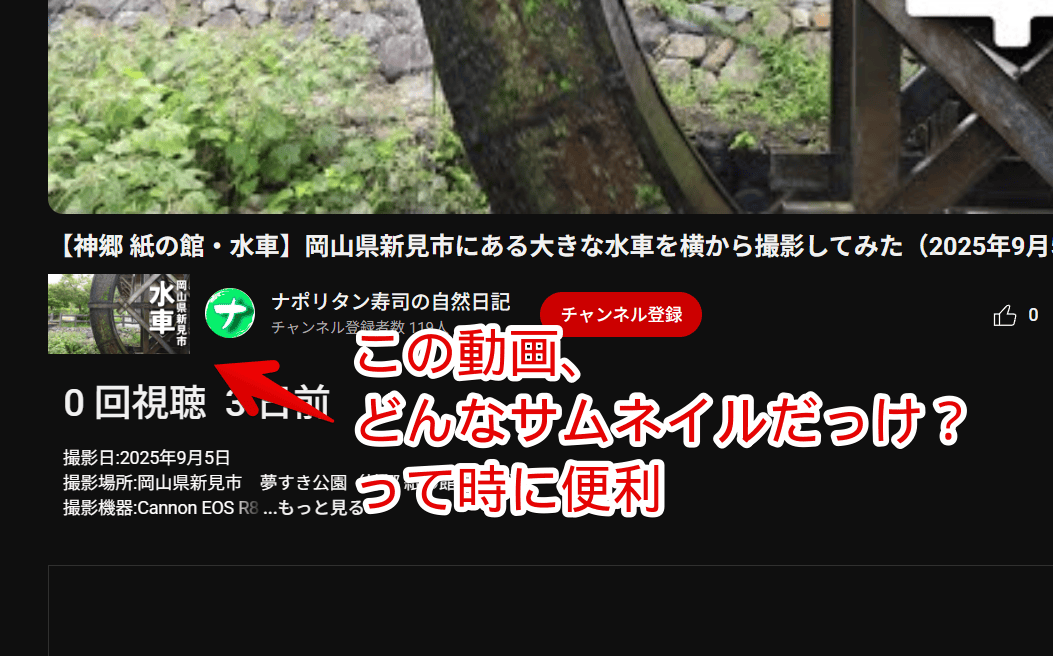
画像をクリックすると新しいタブの大画面で画像を確認できます。
原寸サイズ(基本は1280×720)で画像を見れます。右クリックメニューから画像保存できます。サムネイル画像をPCに保存したい時にも役立ちます。
リリース元:mosunset(ブログ、Qiita、YouTube、X)
記事執筆時のバージョン:3.3.1(2023年9月2日)
インストール方法
Chromeウェブストアからインストールできます。
本拡張機能はChrome拡張機能のみの提供でFirefoxアドオンはリリースされていません。
Firefoxをご利用の方は代わりに「Show YouTube Thumbnails」などで代用できるかと思います。
「Chromeに追加」をクリックします。
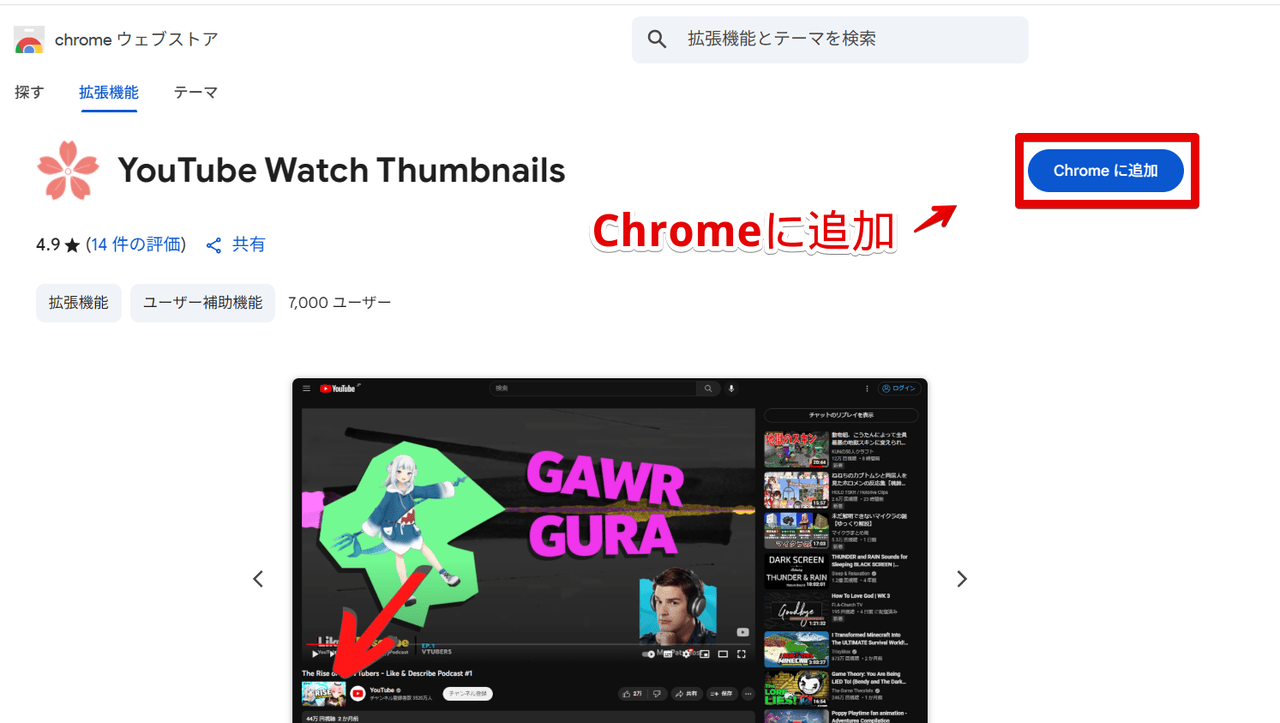
「拡張機能を追加」をクリックします。
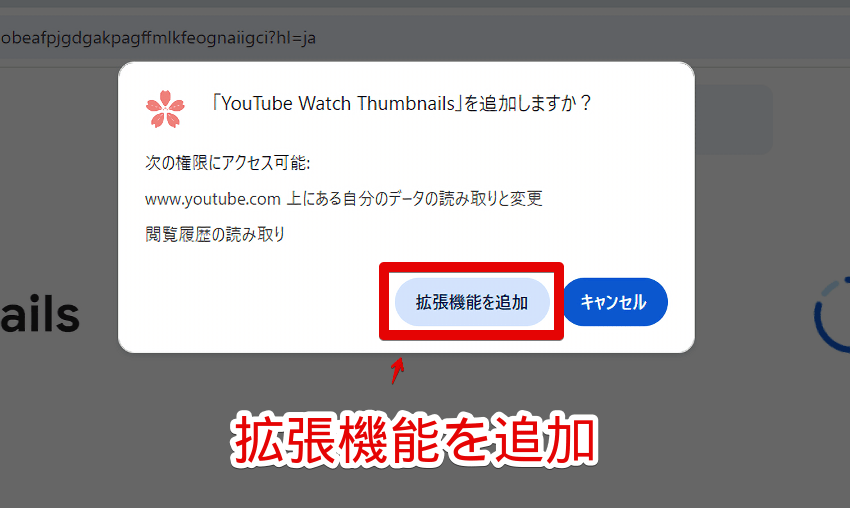
拡張機能のオーバーフローメニュー内に拡張機能ボタンが追加されればOKです。
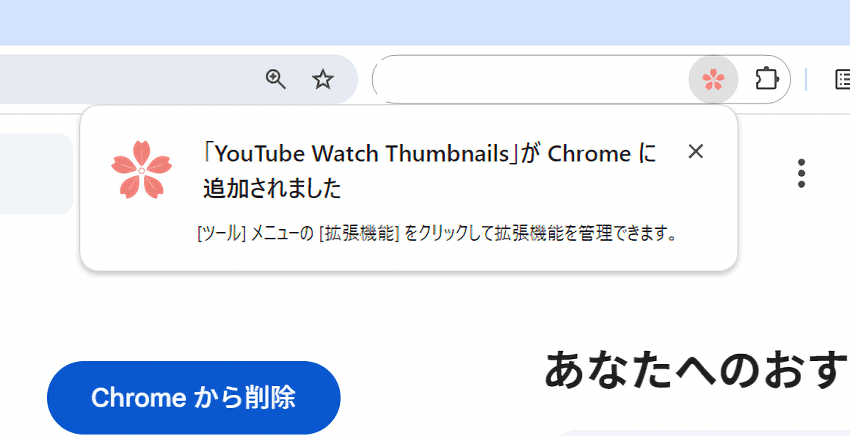
使い方
サムネイル画像を確認する
「YouTube」にアクセスします。拡張機能をインストールした時に既に開いていた場合は一度リロードします。
いつも通り動画を再生します。試しに「ナポリタン寿司の自然日記」のチャンネルで試してみます。
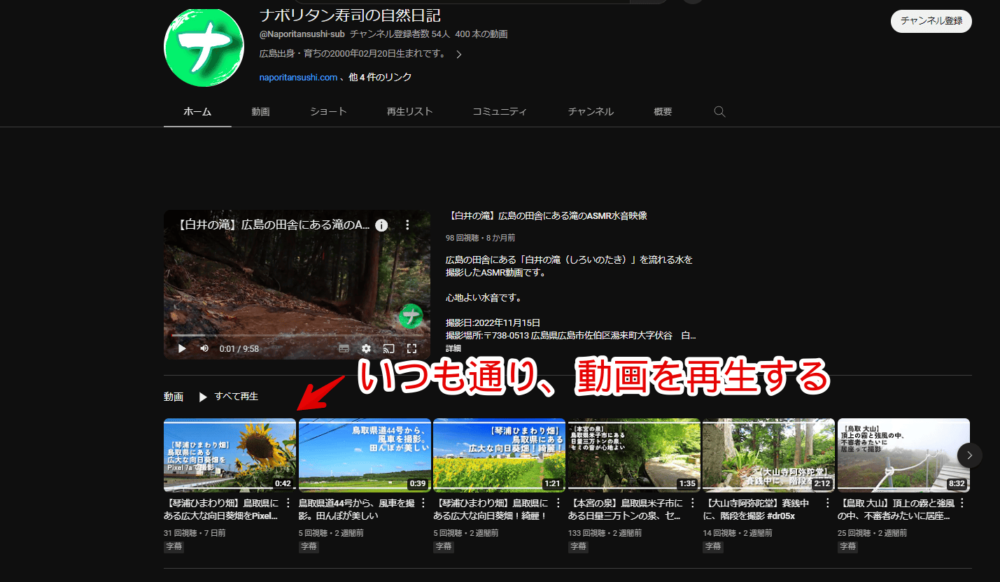
動画プレーヤーを開くと、タイトル下にあるチャンネル名の左側に小さくその動画に設定されているサムネイル画像が表示されます。
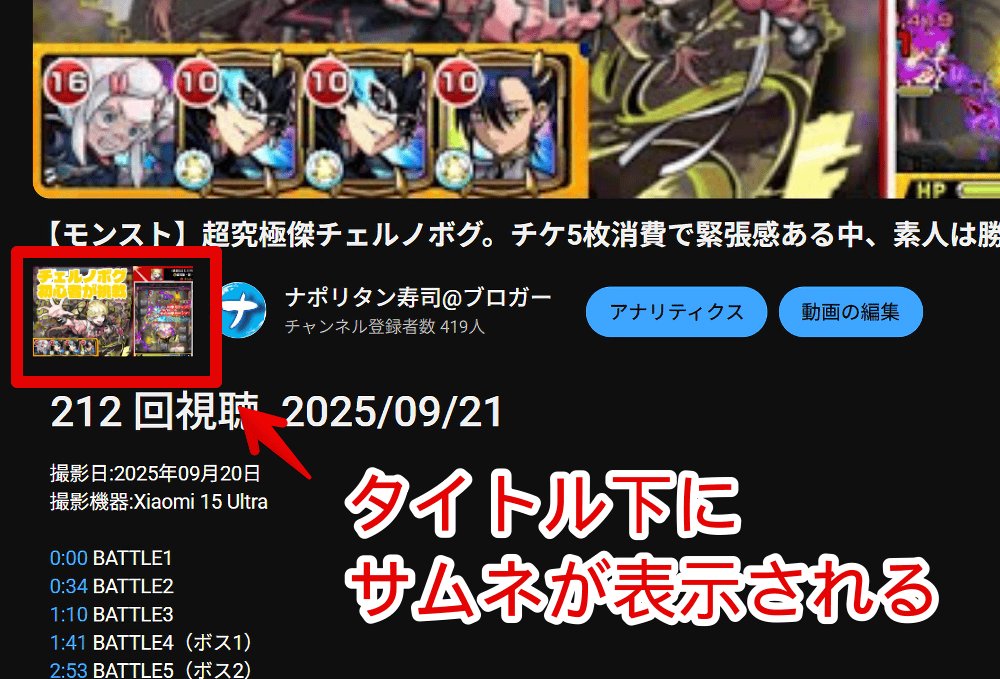
各サイズのサムネイルを確認する
クリックすると新しいタブでサムネイル画像を確認できます。上部に各サイズごとで表示されます。
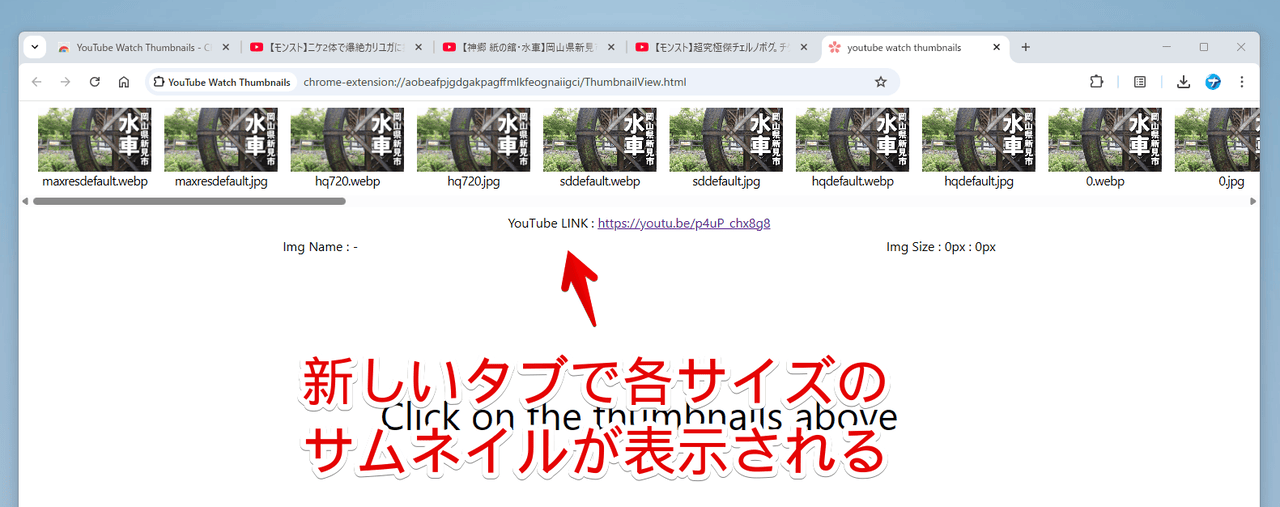
水平スクロールバーで横に移動できます。最後のほうにはサムネイルではなく動画内のキャプチャーもありました。
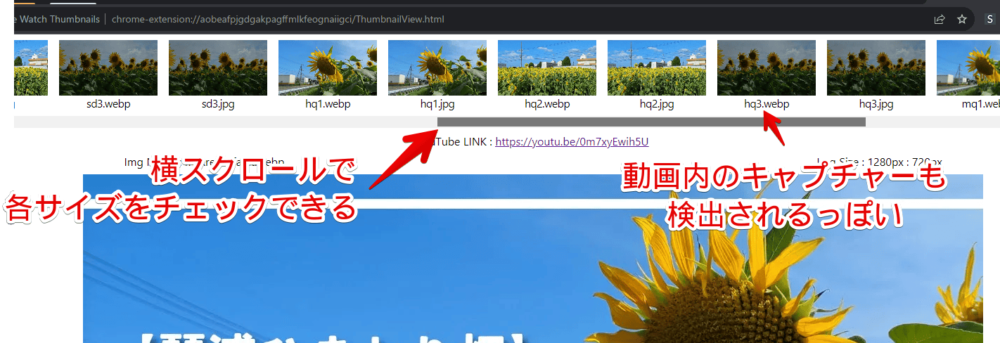
調べたい画像をクリックすると下部に原寸で表示されます。
基本的に一番左側にある画像ほどサイズが大きいようです。「maxresdefault.webp」といった名前だと思います。画像の右上に画像サイズが記載されています。
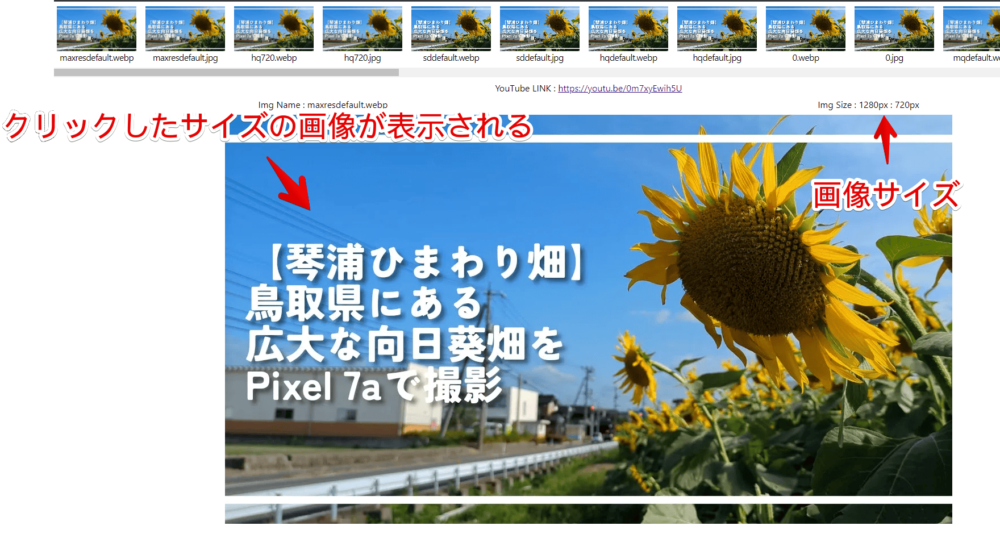
自分以外のチャンネルでもできます。他人のサムネイル画像を大画面で調べたい時にも役立つかなと思います。
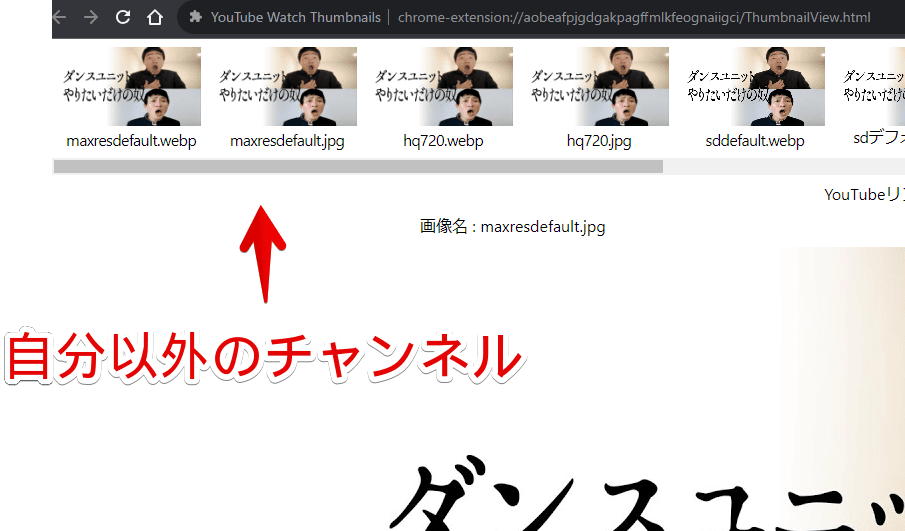
サムネイルを保存する
画像の右クリックメニューから保存できます。他の画像を保存する時と同じ要領です。
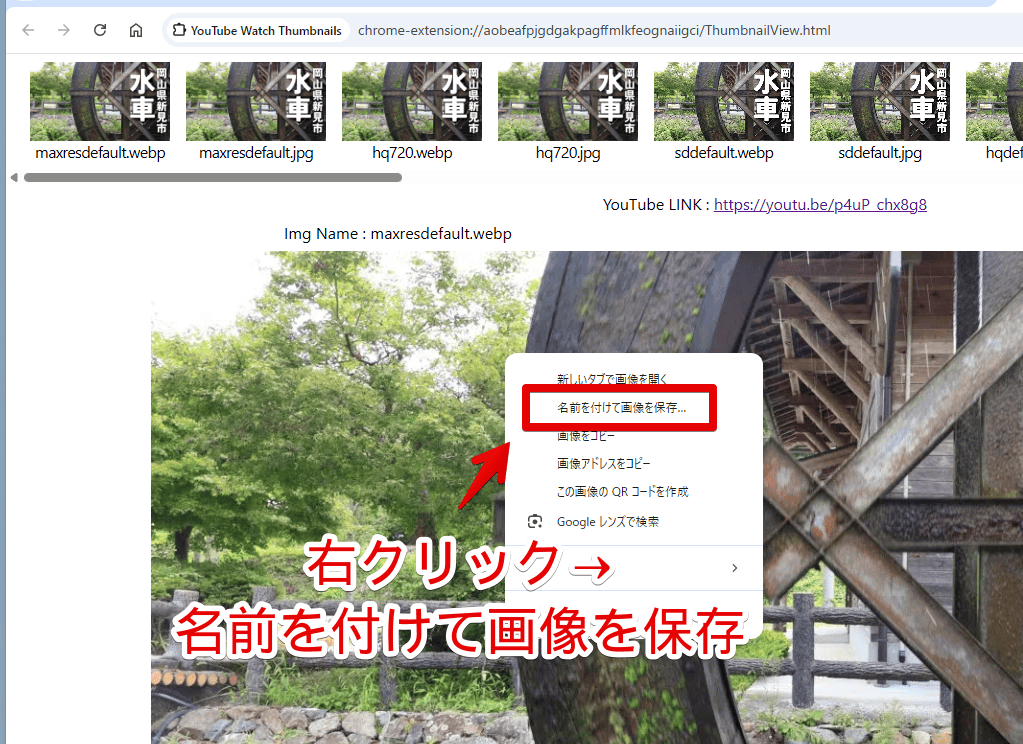
感想
以上、PCウェブサイト版「YouTube」で、動画再生ページのタイトル下にサムネイル画像を表示してくれるChrome拡張機能「YouTube Watch Thumbnails」についてでした。
ふとした時にぱぱっとサムネイルを確認するにも便利だし、自身の動画サムネイルを高画質でダウンロードしたい時にも便利です。